Группировка каналов в Google Analytics 4 и Universal Analytics
Опубликовано: 2023-01-07Группировка каналов в Google Analytics 4 отличается от группировки каналов в Universal Analytics. С одной стороны, в Google Analytics 4 появилось множество новых предопределенных групп, которые должны улучшить автоматическую категоризацию трафика. С другой стороны, исчезла возможность создавать пользовательские группы каналов. Это может усложнить работу маркетологов и аналитиков. Маркетологам придется скорректировать методы тегирования своих кампаний, чтобы трафик кампании правильно распределялся по новым группам. Между тем, аналитикам нужно будет вручную создавать настраиваемые группы каналов и повторять эту процедуру каждый раз, когда требуется новый отчет.
В этой статье мы обсудим возможности группировки каналов в Google Analytics 4 и что делать тем, кто привык использовать пользовательскую группировку в своих отчетах.
Вы можете автоматизировать группировку пользовательских каналов в Google BigQuery с помощью OWOX. Подпишитесь на демонстрацию для получения подробной информации.
Оглавление
- Группировка каналов в Google Analytics 4 и Universal Analytics
- Как просмотреть отчет о группировке каналов по умолчанию в Google Analytics 4
- Зачем нужна пользовательская группировка каналов?
- Как создавать отчеты с пользовательской группировкой каналов на основе данных Google Analytics 4
- 1. Как создать отчет об исследовании с пользовательской группировкой каналов в Google Analytics 4.
- 2. Как настроить пользовательскую группировку каналов в Looker Studio (ранее Google Data Studio)
- 3. Пользовательская группировка каналов в Google BigQuery
- Выводы
Группировка каналов в Google Analytics 4 и Universal Analytics
По сравнению с Universal Analytics, Google Analytics 4 имеет на 19 групп каналов по умолчанию больше:
| Google Аналитика 4 | Универсальная аналитика |
| Каналы для ручного трафика | |
| Прямой | Прямой |
| Отображать | Отображать |
| Органический поиск | Органический поиск |
| Эл. адрес | Эл. адрес |
| Филиалы | Филиалы |
| Направления | Направления |
| Платный поиск | Платный поиск |
| Платная социальная | Социальное |
| Платное видео | Другая реклама |
| Межсетевой | |
| Органические покупки | |
| Органический социальный | |
| Органическое видео | |
| Платные покупки | |
| Аудио | |
| смс | |
| Мобильные push-уведомления | |
| Каналы для трафика Google Ads | |
| Платный поиск | |
| Платное видео | |
| Отображать | |
| Межсетевой | |
| Платная социальная | |
| Каналы для трафика Дисплея и Видео 360 | |
| Отображать | |
| Платное видео | |
| Аудио | |
| Платное Другое | |
| Каналы трафика Поисковой рекламы 360 | |
| Платный поиск | |
| Платная социальная |
Сравнить условия группировки каналов можно в Справочном центре Universal Analytics и Google Analytics 4.
Некоторые группы каналов остались без изменений, например, прямой и обычный поиск. Некоторым группам в Google Analytics 4 были даны более широкие определения, такие как электронная почта, партнеры и платный поиск. Некоторых групп вообще не было в Universal Analytics, например «Платные социальные сети», «Обычные социальные сети» и «Видео».
Кроме того, все каналы в Google Analytics 4 разделены на четыре подгруппы:
- Каналы для ручного трафика
- Каналы для трафика Google Ads
- Каналы для трафика Дисплея и Видео 360
- Каналы трафика Поисковой рекламы 360
Чем еще отличается группировка каналов в Google Analytics 4?
- Вы не можете создавать пользовательские группы каналов.
- Вы не можете добавлять новые каналы в группу каналов по умолчанию.
- Вы не можете редактировать правила для группы каналов по умолчанию.
В отличие от Universal Analytics, Google Analytics 4 нечувствителен к регистру в тегах UTM. Поэтому он будет приписывать google/cpc и google/CPC к одной и той же группе каналов.
Как просмотреть отчет о группировке каналов по умолчанию в Google Analytics 4
Откройте Google Analytics 4 и перейдите в раздел Отчеты во вкладке слева:
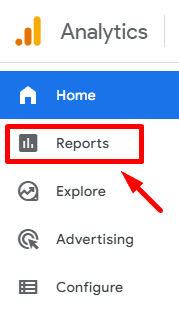
Откройте отчеты в разделе Acquisition :
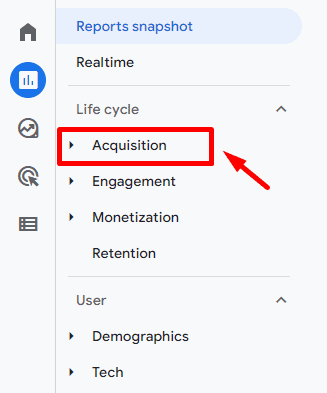
Выберите отчет о получении трафика , который содержит все сводки по группам каналов:
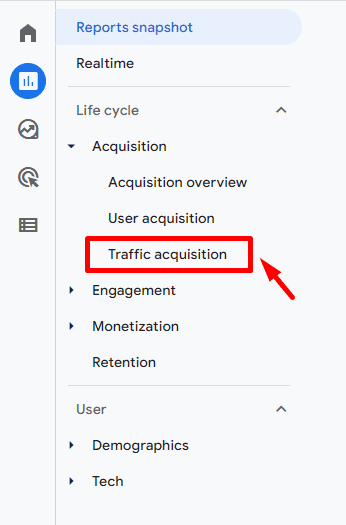
Чтобы просмотреть статистику по группировке каналов, выберите в раскрывающемся списке Группа каналов Session default :
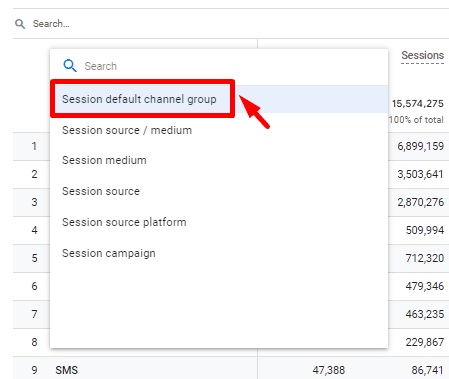
В этом отчете вы найдете:
- разбивка пользователей по группам каналов по дням
- общее количество пользователей по группам каналов за выбранный период
- подробная таблица с данными по основным метрикам (сеансы, пользователи, события, конверсии и т.д.)
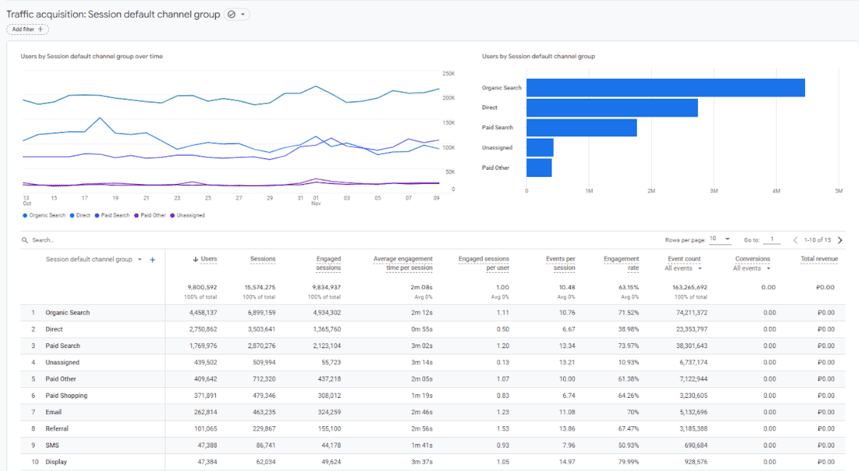
Зачем нужна пользовательская группировка каналов?
Сгруппировав каналы по собственным правилам, вам будет удобнее анализировать их эффективность и видеть полную картину.
С Universal Analytics вы можете настроить группы каналов в соответствии со своей структурой UTM. Google Analytics 4 не такой гибкий — вам нужно настроить структуру UTM, чтобы она соответствовала группам каналов.
Очевидно, что правильная разметка UTM будет иметь большее значение в Google Analytics 4, чем в Universal Analytics. И чем больше сотрудников и партнеров вы задействуете в маркировочных кампаниях, тем сложнее будет привести все это в нужный вид и единую структуру.
В отличие от группы каналов по умолчанию, пользовательскую группу каналов можно применять к историческим данным. Так вы сможете исправить возможные ошибки в UTM-разметке.
Подытожим преимущества индивидуальной группировки каналов:
- Прозрачность — вы можете группировать каналы по собственной, понятной вам логике и не полагаться на условный черный ящик.
- Меньше проблем с UTM-метками и возможных ошибок в них
- Возможность изменить логику группировки каналов для исторических данных
Когда уместно использовать пользовательскую группировку каналов?
- Вы используете собственный источник трафика и/или канал.
- Google Analytics показывает в отчетах несколько разных рефералов для одного и того же канала. Например, Фейсбук. С помощью пользовательской группировки всех этих рефералов можно объединить в одну группу Facebook.
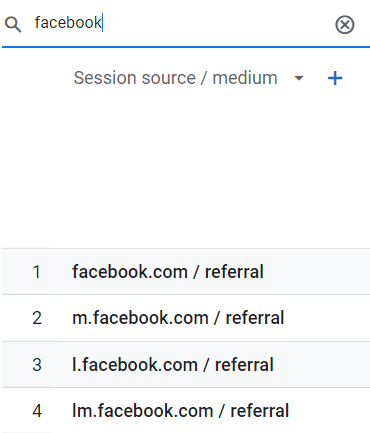
- Различные источники трафика являются частью одного и того же маркетингового канала. Например, Google Analytics может сообщать о трафике из электронной почты как Newsletter/email, owox.com/referral и freemail.co.uk/referral.
- Ваши кампании facebook/cpc по умолчанию попадают в группу платных каналов, но вам нужно выделить их в группу платных социальных сетей.
- Вы хотите, чтобы отчеты Google Analytics были понятны всем сотрудникам и партнерам, даже тем, кто не очень хорошо знаком с системой аналитики.
Как создавать отчеты с пользовательской группировкой каналов на основе данных Google Analytics 4
В Google Analytics 4 пока невозможно создать пользовательскую группу каналов, как мы привыкли делать в Universal Analytics. Возможно, эта опция будет добавлена в будущем. На данный момент вы можете создать отчет по данным Google Analytics 4 с собственной группой каналов тремя способами:
- Используйте специальные отчеты об исследованиях в Google Analytics 4.
- Подключите данные Google Analytics 4 к Looker Studio (ранее Google Data Studio) и задайте там условия группировки.
- Выгружать данные из Google Analytics 4 в Google BigQuery и группировать там каналы.
Рассмотрим подробнее каждый из методов.
1. Как создать отчет об исследовании с пользовательской группировкой каналов в Google Analytics 4.
В Google Analytics 4 вы можете использовать отчеты об исследованиях, чтобы группировать каналы в соответствии с вашими условиями и просматривать статистику. Например, вы можете сгруппировать источники Facebook:
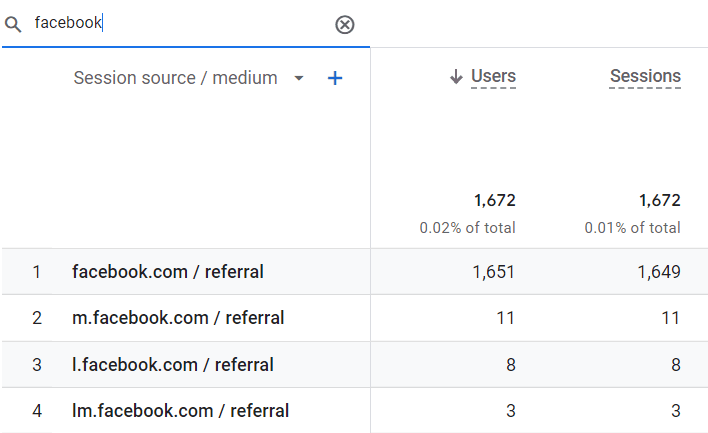
Для этого откройте раздел Исследовать .

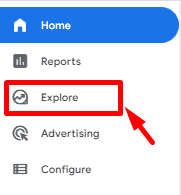
Выберите Свободную форму :
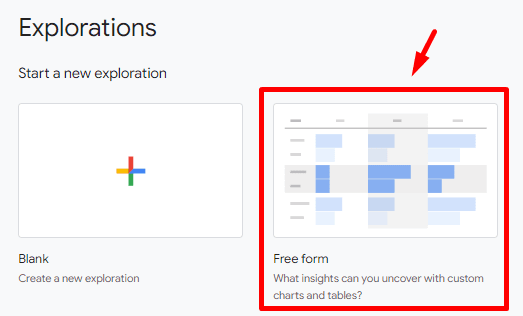
Укажите параметры отчета:
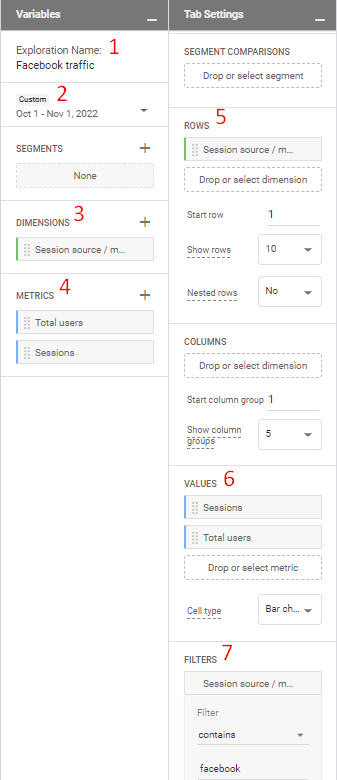
Где:
- 1 — название отчета.
- 2 – период, за который вы хотите просмотреть статистику.
- 3 и 5 — параметры, в разрезе которых вы будете просматривать статистику. Чтобы сгруппировать каналы, используйте параметр Session source/medium.
- 4 и 6 представляют интерес.
- 7 — фильтр по источникам для группировки. На скрине пример для Facebook. С помощью фильтра и его условий можно сгруппировать любые источники.
После выполнения этих настроек вы получите таблицу со статистикой по сгруппированным каналам:
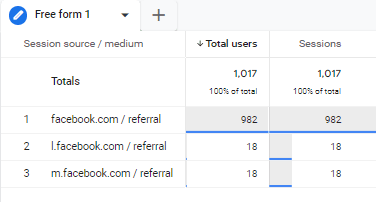
2. Как настроить пользовательскую группировку каналов в Looker Studio (ранее Google Data Studio)
Еще один способ настроить группировку каналов — подключить данные Google Analytics 4 к Looker Studio (ранее Google Data Studio) с помощью встроенного коннектора и задать там условия группировки. Это будет не так надежно, как Google BigQuery, но если вам нужно быстрое решение, вы можете использовать эту реализацию.
Чтобы подключить данные к отчету, откройте Looker Studio и выберите Пустой отчет :
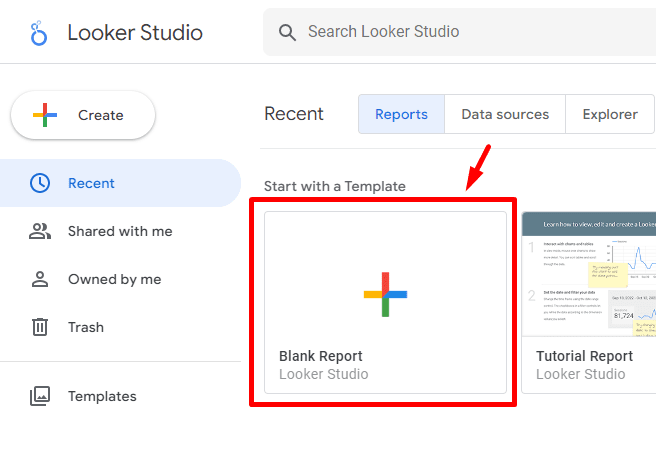
В открывшемся окне выберите источник данных. В нашем случае это Google Analytics :
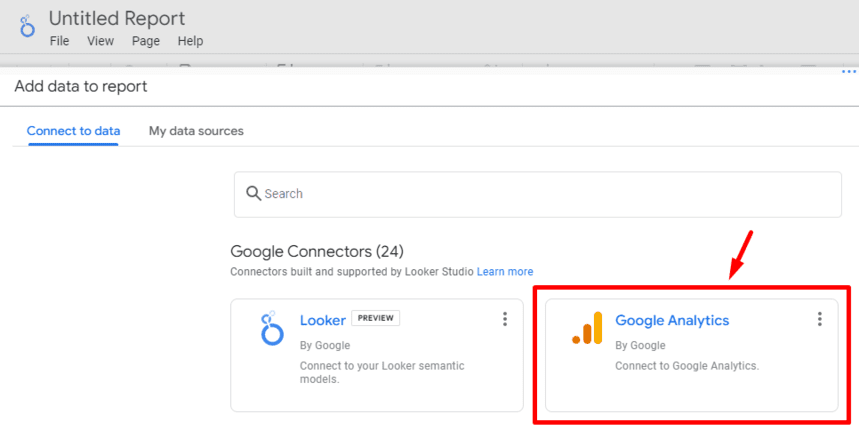
Выберите аккаунт Google Analytics 4 и ресурс, чтобы подключить его к Looker Studio, и нажмите кнопку « Добавить »:
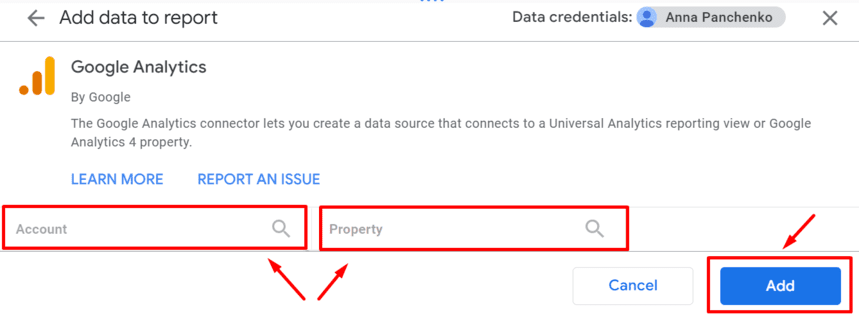
Задайте условия группировки:
Способ 1. Используйте настройки исходного поля:
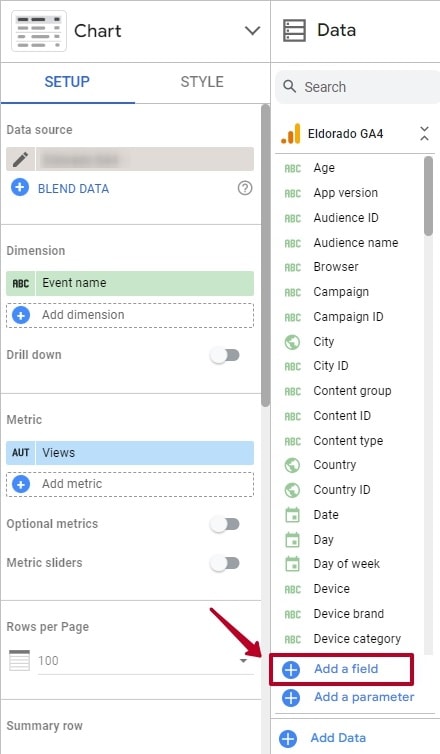
Способ 2: Откройте список источников отчетов:
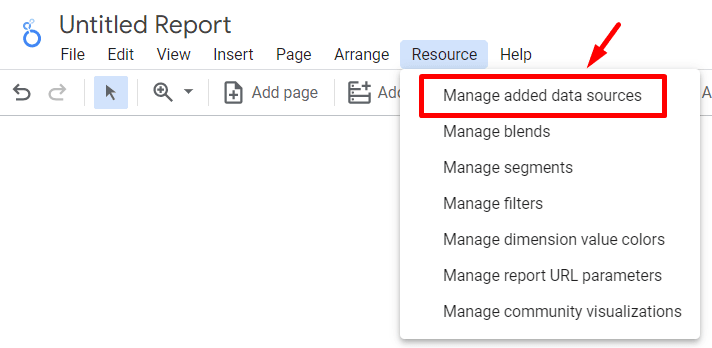
Нажмите « Изменить» для источника Google Analytics:

Добавьте новое поле:

Заполните настройки для нового поля группировки каналов. Для этого используйте формулу CASE WHEN (пример для группировки источников Facebook):
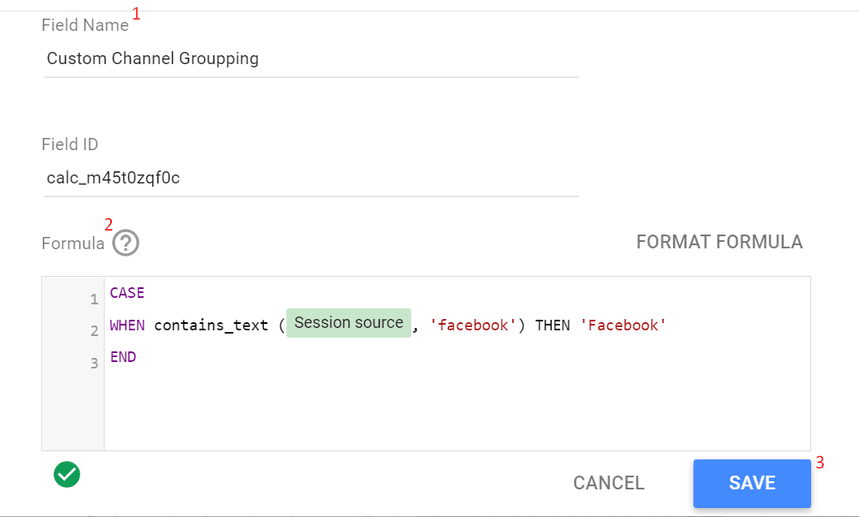
1 – указать имя поля
2 – заполните условия группировки
3 – нажмите кнопку Сохранить , чтобы сохранить новое поле
Пример группировки разных каналов:
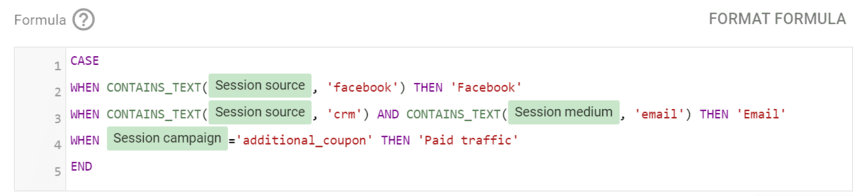
Нажмите Готово и перейдите к настройкам визуализации отчета с помощью нового поля:

3. Пользовательская группировка каналов в Google BigQuery
В Google Analytics нельзя редактировать исторические данные. Поэтому, если ваши UTM-метки были настроены неправильно и вы отправляли данные о трафике не в ту группу каналов в Google Analytics 4, вы не сможете исправить это в интерфейсе системы. К счастью, вы можете загрузить необходимые данные в Google BigQuery и использовать SQL для правильной группировки каналов.
Как автоматизировать группировку каналов с помощью OWOX
Еще один плюс группировки каналов в Google BigQuery — возможность автоматизировать процесс и существенно сэкономить время аналитиков на подготовке отчетов. OWOX BI поможет вам в этом.
В чем проблема?
Для построения отчетов данные из разных источников должны быть правильно обработаны и объединены. Подготовка данных — это процесс. Недостаточно подготовить отчет (или даже много отчетов). Данные должны регулярно обновляться, а изменения в отчеты вносятся постоянно. Все это теперь делается руками аналитиков, что занимает много времени и требует помощи SQL-запросов и скриптов.
Если вы строите отчеты на сырых, не готовых к бизнесу данных, вы можете столкнуться с массой повторяющихся проблем: поиск ошибок и причин расхождений займет много времени, а логику группировки каналов нужно будет постоянно дублировать во всех SQL. запросы. Если вы решите изменить логику — например, перенести один канал в другую группу — то все запросы нужно будет переделывать. При преобразовании данных и моделировании эта задача решается до построения отчета.
Как OWOX решает эти проблемы
OWOX BI собирает необработанные данные и автоматически конвертирует их в нужный вам формат в соответствии с моделью данных вашей компании. Благодаря беспрепятственному сбору и подготовке данных у вас нет риска человеческих ошибок и низкого качества исполнения. Более того, вы имеете полный контроль над всем потоком данных и можете видеть любые ошибки по мере их появления.
Автоматизированные преобразования на основе SQL и планирование пользовательского интерфейса позволяют вашим командам преобразовывать данные. Никаких инженерных навыков или сложных инструментов не требуется. Если вам нужно изменить группировку каналов, например, достаточно один раз изменить группировку на уровне модели и она будет применена ко всем отчетам. Вам не нужно вручную все менять и потом искать несоответствия.
Кроме того, OWOX BI собирает источники трафика для каждого посещения пользователя, а не только для первого посещения, как это делает Google Analytics. Это даст вам возможность определять источники конверсии и оценку канала.
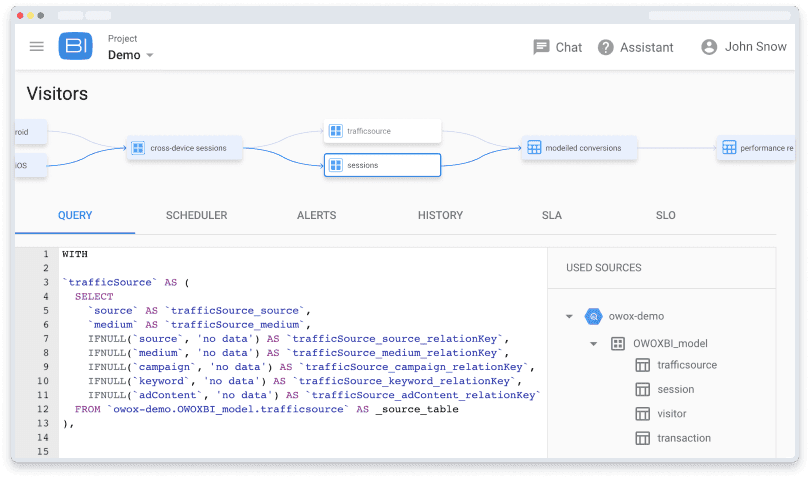
Выводы
В Google Analytics 4 нет возможности настроить пользовательскую группировку каналов. Вы можете создать отчет по данным Google Analytics 4 с собственной группой каналов несколькими способами:
- Используйте специальные отчеты об исследованиях в Google Analytics 4.
- Подключите данные Google Analytics 4 к Looker Studio (ранее Google Data Studio) и задайте там условия группировки.
- Загружать данные из Google Analytics 4 в Google BigQuery и группировать там каналы с помощью SQL.
- Используйте трансформацию OWOX BI.
Первые три метода предполагают ручную работу аналитиков, которую необходимо повторять каждый раз, когда нужен новый отчет. Чтобы автоматизировать процесс и сэкономить время, вы можете создать модель данных с помощью OWOX BI Transformation. Используйте готовые преобразования SQL (или создавайте собственные), чтобы подготовить необработанные данные к бизнесу и быстрее получить ценную информацию.
